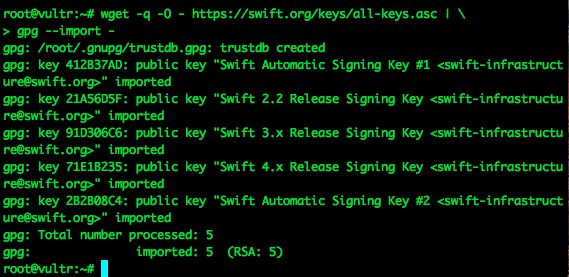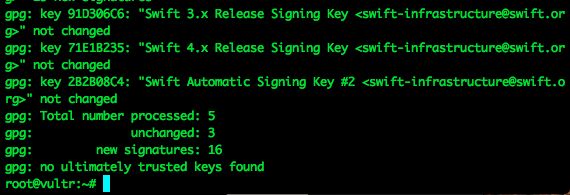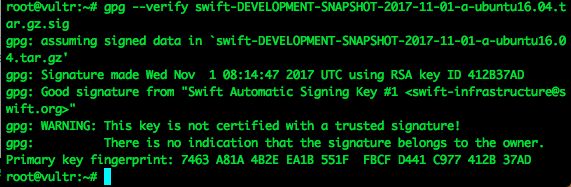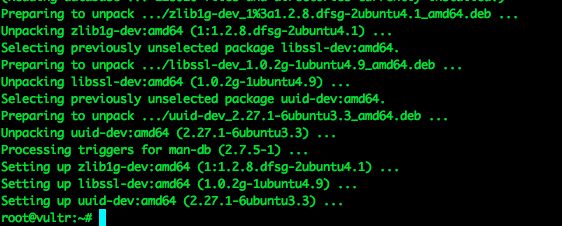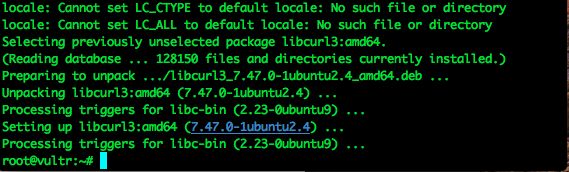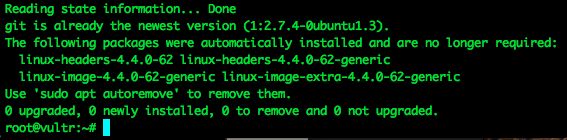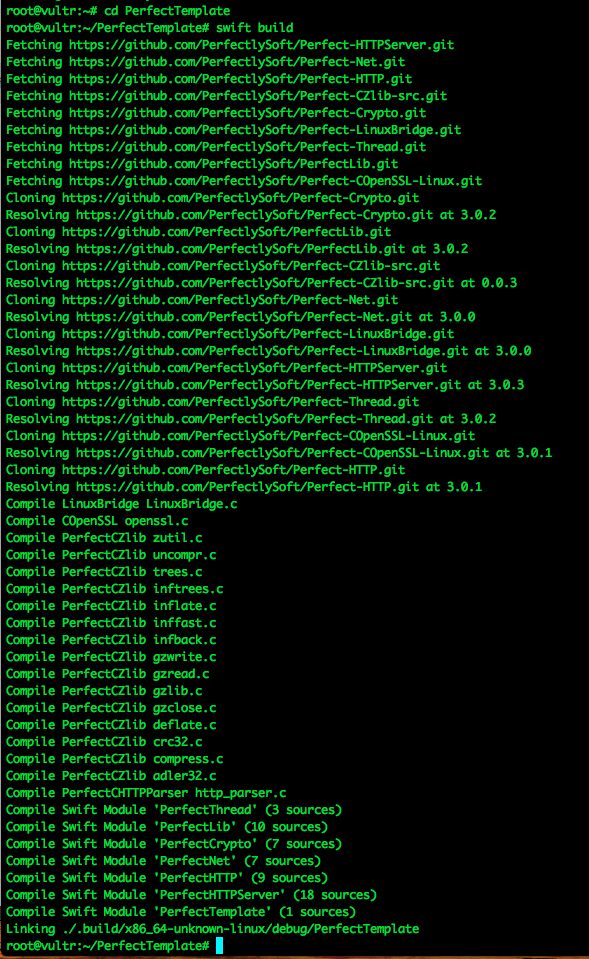最近略有时间买了个VPS, 搭个ss用的还不错, 买了个vltur的$5/month的.
想想可以考虑搭个Swift服务器玩玩, 找了找用Perfect框架了 . 路遇一堆坑.
自己平时写iOS移动端, 一起学习吧.
我使用ssh链接的服务器.
ssh root(用户名)@45.32.1.1(IP)
password(服务器密码)
环境
Server: Ubuntu16.04 (刚reinstall完毕的..)
可以参考: https://swift.org/download/#snapshots
更新日期: 2017.11.02
1. 链接Server
2. 安装wget环境, 方便从swift.org下载最新的swift4环境.
3. # apt update && apt upgrade
// 如果有更新可能提示 y/n 记得y哦 , 时间也可能比较长.
4. # apt install wget
// 安装完成
第5-13部参考文档https://swift.org/download/#snapshots
5. 从swift.org下载最新环境, 发文最新版本为4.0.2
# wget https://swift.org/builds/development/ubuntu1604/swift-DEVELOPMENT-SNAPSHOT-2017-11-01-a/swift-DEVELOPMENT-SNAPSHOT-2017-11-01-a-ubuntu16.04.tar.gz
(wget 后面的地址, 可以自己从网站选择, 选择合适于自己的Ubuntu系统的版本)
(后面简写地址为: swift--.tar.gz)
6. 下载签名文件(Apple需要的)
# wget swift--.tar.gz.sig
(其实就是上一个链接后加上 .sig)
7. 安装环境(Apple 需要)
# sudo apt-get install clang libicu-dev
// 会提示y/n -> y
8. # wget -q -O - https://swift.org/keys/all-keys.asc | \
gpg --import -
// 粘贴后把多余空格删除, 然后换成两行, 同时放在终端.
(这步在swift.org有两种方法, 我采用其中一种)
9. # gpg --keyserver hkp://pool.sks-keyservers.net --refresh-keys Swift
10. # gpg --verify swift-
(注意这步使用的是你下载的 .sig文件)
可能会看到warning
gpg: WARNING: This key is not certified with a trusted signature!
gpg: There is no indication that the signature belongs to the owner.
这个提示无影响, 继续即可.
--
11. 解压swift环境
# tar xzf swift--.tar.gz
12. 关联路径:
# export PATH=/path/to/usr/bin:"${PATH}"
(这步有点坑 /path/to是要替换的, 实际执行命令应该类似于)
# export PATH=~/swift-4.0-RELEASE-ubuntu16.04/usr/bin:"${PATH}"
(swift-4.0-RELEASE-ubuntu16.04其实就是那个解压完成后的文件)
13. swift --version (恭喜你, swift环境完成了)
第14步及以后参考文档: https://github.com/PerfectlySoft/PerfectDocs/blob/master/guide.zh_CN/gettingStarted.md
开始配置Perfect环境:
8. 安装环境(Perfect 需要)
# sudo apt-get install openssl libssl-dev uuid-dev
9. # sudo apt-get install libcurl3 (推荐安装)
10. # sudo apt-get install git (git环境)
11. # git clone https://github.com/PerfectlySoft/PerfectTemplate.git
12. # cd PerfectTemplate
13. # swift build
14. # .build/debug/PerfectTemplate
如果看到
Starting HTTP server on 0.0.0.0:8181 with document root ./webroot
恭喜, 浏览器访问你买的VPS的IP地址加上8181端口(比如: 45.32.1.1:8181)应该可以搞到数据了.
后面要如何继续发挥, 你可以写好一些内容, 上传服务器运行.
如果遇到问题, 欢迎留言, 一起解决吧.